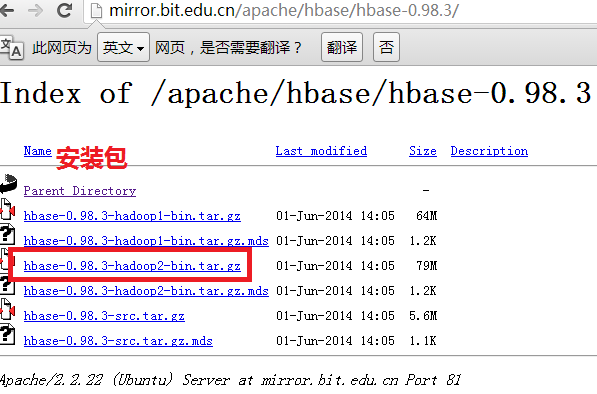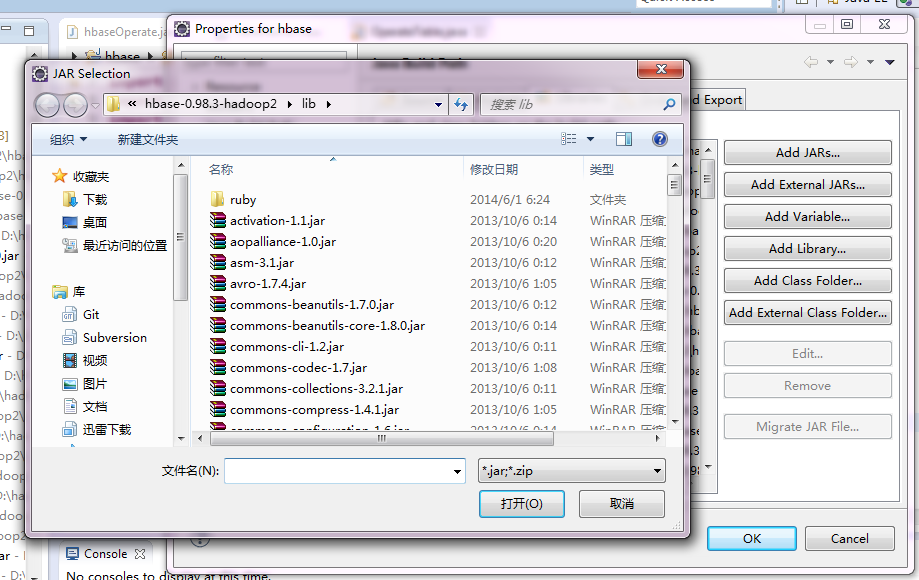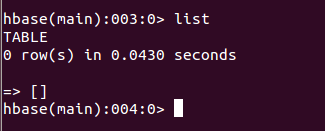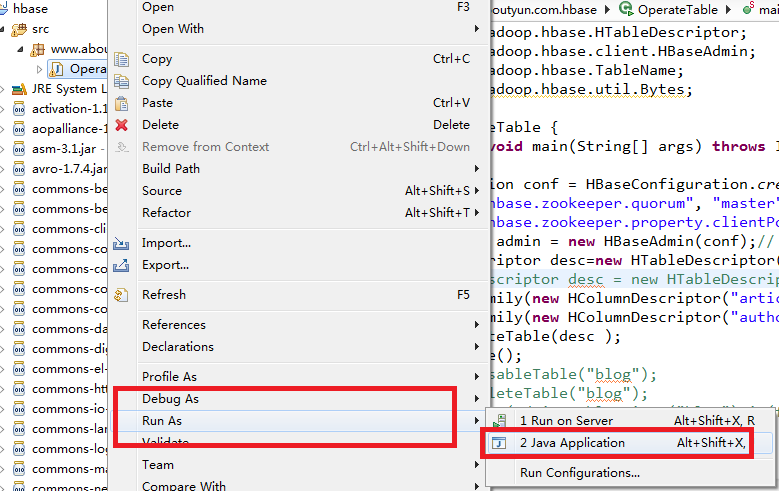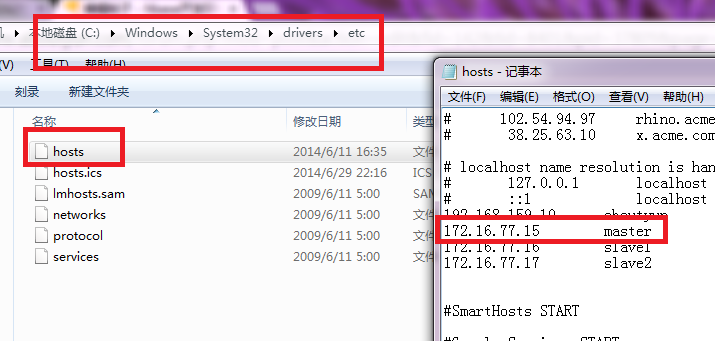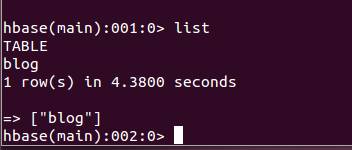问题导读:
1.如何搭建hbase开发环境?
2.HTableDescriptor初始化产生了那些变化?
3.eclipse如何连接hbase集群?
hbase开发环境搭建与hadoop开发环境搭建差不多的。这里是以win7为例。
首先我们看一下hadoop的开发环境搭建,参考hadoop开发方式总结及操作指导,这里讲了两个方式,一种是用插件,另外一种是不是用插件。
那么对于hbase的开发环境是什么样子的,该如何搭建?
我们采用的是添加包的方式。
首先需要下载安装包:
1.安装包下载
可以通过官网下载:
http://mirror.bit.edu.cn/apache/hbase/hbase-0.98.3/
hbase.png (28.51 KB, 下载次数: 5)
下载附件
保存到相册
百度网盘下载:
hbase-0.98.3-hadoop2-bin.tar.gz
链接:http://pan.baidu.com/s/1mguTsRu 密码:xlhc
2.添加包
(1)我们解压包
解压之后,得到如下包
hbasehadoop2.png (2.29 KB, 下载次数: 3)
下载附件
保存到相册
(2)添加包
添加包的操作
tianjiabao.png (157.8 KB, 下载次数: 3)
下载附件
保存到相册
如上图5个步骤:
单击hbase-》属性弹出(2所示)Properties for hbase属性对话框.
然后我们通过下标5,单击Add External JARs。
找到hbase_home/lib,我这里是D:\hadoop2\hbase-0.98.3-hadoop2\lib
xunzhaobao.png (145.07 KB, 下载次数: 1)
下载附件
保存到相册
添加完毕,这样开发环境就搭建完毕。
搭建完毕,我们先做个简单的例子吧
就创建一个blog表。
1.首先通过list命令查看表
list.png (9.44 KB, 下载次数: 0)
下载附件
保存到相册
2.我们运行下面程序:
运行通过下面操作方式:
yunxing.png (53.92 KB, 下载次数: 2)
下载附件
保存到相册
package www.aboutyun.com.hbase;
import java.io.IOException;
import org.apache.hadoop.conf.Configuration;
import org.apache.hadoop.hbase.HBaseConfiguration;
import org.apache.hadoop.hbase.HColumnDescriptor;
import org.apache.hadoop.hbase.HTableDescriptor;
import org.apache.hadoop.hbase.client.HBaseAdmin;
import org.apache.hadoop.hbase.TableName;
import org.apache.hadoop.hbase.util.Bytes;
public class OperateTable {
public static void main(String[] args) throws IOException {
Configuration conf = HBaseConfiguration.create();
conf.set(“hbase.zookeeper.quorum”, “master”);//使用eclipse时必须添加这个,否则无法定位
conf.set(“hbase.zookeeper.property.clientPort”, “2181”);
HBaseAdmin admin = new HBaseAdmin(conf);// 新建一个数据库管理员//新api
HTableDescriptor desc=new HTableDescriptor(TableName.valueOf(“blog”));
//HTableDescriptor desc = new HTableDescriptor(“blog”);
desc.addFamily(new HColumnDescriptor(“article”));
desc.addFamily(new HColumnDescriptor(“author”));
admin.createTable(desc );
admin.close();
//admin.disableTable(“blog”);
//admin.deleteTable(“blog”);
//assertThat(admin.tableExists(“blog”),is(false));
}
}
注释:
conf.set(“hbase.zookeeper.quorum”, “master“);//使用eclipse时必须添加这个,否则无法定位
这里因为使用的是win7,所以master需要配置hosts。如下图所示
master.png (70.03 KB, 下载次数: 0)
下载附件
保存到相册
hosts的路径为C:\Windows\System32\drivers\etc
得到结果:我们看到blog就创建成功了。
chuangjianwanbi.png (12.47 KB, 下载次数: 3)
下载附件
保存到相册
这里说一下:
HTableDescriptor的初始化发生变化:
duibio.png (5.85 KB, 下载次数: 0)
下载附件
保存到相册
新API
HTableDescriptor desc=new HTableDescriptor(TableName.valueOf(“blog”));
旧API
HTableDescriptor desc = new HTableDescriptor(“blog”);